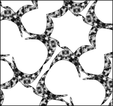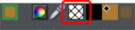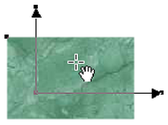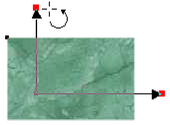Bitmap-Füllungen

|
|
Füllung Typ |
|
|
Füllen Kacheln |
|
|
Nicht verwendet |
|
|
Bitmap-Name |
|
|
Auflösung |
|
|
Nicht verwendet |
DieBitmap-Galerie ist beschrieben inDie Bitmap-Galerie im Kapitel Fotoverarbeitung. Für dieFüllen der Galeriesiehe unten.
Bitmap-Füllungen sind eine der leistungsfähigsten Füllungsarten. Jedes Foto oder jede Textur kann als Füllung für eine beliebige Form verwendet werden, und Sie haben direkte und unmittelbare Kontrolle über Größe, Winkel, Position und Kacheln. Sie können Bitmap-Füllungen einfärben. Sie können jede Art von Bitmap als Füllung verwenden, einschließlich JPEG-Fotos und Bitmaps mit Alpha-Kanal (halbtransparent).
Wenn Sie eine Fotodatei in Xara importieren (z. B. eine JPG- oder PNG-Datei), erscheint sie als Form mit einem Bitmap-Füllungstyp. Wenn ein solches Objekt ausgewählt wird, zeigt die Statuszeile es als "Foto" an, aber es ist genau dasselbe wie eine Form, auf die das Foto als Bitmap-Füllung angewendet wurde.
Um eine Form mit einer Bitmap- oder Fotofüllung zu füllen, führen Sie einen der folgenden Schritte aus:
- Ziehen Sie eine beliebige Bitmap aus dem BereichBitmap-Galerie oder aus dem Windows Datei-Explorer über eine beliebige Form, halten Sie die Umschalttaste gedrückt und lassen Sie sie fallen, oder
- Ziehen Sie eine beliebige Füllung aus dem FeldFüllen der Galerie auf die Form (in diesem Fall muss die Umschalttaste zum Ablegen nicht gedrückt werden)
- Wählen Sie "Bitmap" aus dem Dropdown-Menü auf der linken Seite des FenstersWerkzeug-Infoleiste ausfüllenund wählen Sie dann die gewünschte Bitmap aus dem Dropdown-Menü der Bitmap-Namen aus (hier werden nur Bitmaps angezeigt, die bereits geladen sind oder waren).
Sie können ein Objekt mit einzelnen oder mehreren Kacheln (Wiederholungen des Bitmap-Bildes) füllen.
|
|
|
|
|
Einzelne Fliese (Foto) |
Wiederholte Kachel |
Wiederholen Sie den Vorgang spiegelverkehrt - die Fliesen passen perfekt zusammen. |
Die Füllung hat drei Griffe. Damit können Sie die Größe von Bitmap-Füllungen ändern und sie neu positionieren. Eine andere Möglichkeit, die Größe der Bitmap festzulegen, besteht darin, eine Auflösung in das Feld der Infoleiste einzugeben. Dazu müssen Sie zunächst die Auswahl des Füllungsgriffs aufheben, indem Sie auf eine beliebige Stelle des Bildes klicken, die nicht mit einem Füllungsgriff versehen ist, und dann einfach eine neue dpi-Auflösung eingeben.
Ersetzen von Bitmap-Füllungen
Wenn eine Form bereits eine Bitmap enthält oder ein Foto ist, können Sie einfach eine neue Bitmap aus einer beliebigen Quelle (z. B. Windows Explorer) ziehen und ablegen, die dann die vorhandene Bitmap ersetzt. Das neue Bild wird bestmöglich in die Form eingepasst, so dass es gerade so hineinpasst. Standardmäßig werden auf diese Weise auch alle anderen Instanzen dieses Fotos auf der aktuellen Seite ersetzt, wenn sie sich in derselben Softgruppe befinden.
NiederhaltenSchicht während beim Ersetzen eines Fotos auf diese Weise die Position, der Maßstab und die Drehung der Bitmap-Füllung erhalten bleiben.
Bitmap-Färbung
Sie können jede Bitmap oder Fotofüllung einfärben, indem Sie einfach auf eine Farbe in derFarbe Linie (stellen Sie sicher, dass keine Füllgriffe ausgewählt sind, indem Sie einfach auf das Bild klicken). Dadurch wird ein Kontelton (technisch gesehen ein Duoton) erstellt, der Farben zwischen Schwarz und der ausgewählten Farbe verwendet. Alternativ können Sie auch mit der rechten Maustaste auf das Objekt klicken und den BefehlKonton>Lichtfarbe einstellen oderKonton>Schwarz und Weiß machen. Sie können auch mit der rechten Maustaste auf die Farblinie klicken und entweder die Option 'Contone Lichtfarbe einstellen' oder 'Set Contone Dunkle Farbe'.
Um zum Beispiel ein Bild schwarz-weiß zu machen, müssen Sie nur auf das weiße Farbfeld auf der Farblinie klicken.
|
|
Um eine angewandte Farbe zu löschen, wenden Siekeine Farbe auf einen der beiden Füll-Handles. Dadurch werden die ursprünglichen Farben der Bitmap wiederhergestellt. |
DieAuflösung Feld auf derInfoBar zeigt die Auflösung an, die durch Verschieben der Füllgriffe oder durch Eingabe eines Wertes geändert werden kann.
Größenänderung und Neupositionierung von Bitmap-Füllungen
Wenn Sie bei gedrückter Umschalttaste auf eine Form klicken und ziehen, die bereits eine Bitmap-Füllung hat, wird eine neue Bitmap-Füllung erstellt, die auf den Klickpunkt zentriert ist. Wenn Sie auch die Taste "Strg" gedrückt halten, wird der Winkel begrenzt, so dass es einfach ist, eine aufrechte Bitmap-Füllung zu erstellen.
|
|
Sobald die Füllung erstellt wurde, können Sie sie durch Ziehen an einer beliebigen Stelle des Bildes innerhalb der Form neu positionieren. |
|
|
Wenn Sie mit der Maus über die äußeren Füllungsgriffe fahren, verwandelt sich der Mauszeiger in einen "Dreh"-Mauszeiger. Wenn Sie an diesen Griffen ziehen, wird die Bitmap-Füllung mit dem aktuellen Seitenverhältnis gedehnt und gedreht; halten Sie beim Ziehen die Umschalttaste gedrückt, um die horizontale und vertikale Größe unabhängig voneinander zu ändern und die Füllung zu verdrehen. Die Infoleiste zeigt die Auflösung der Bitmap-Füllung an (Sie können diese und damit die Bitmap-Größe durch Eingabe eines neuen Wertes anpassen). |
Urheberrecht © Xara